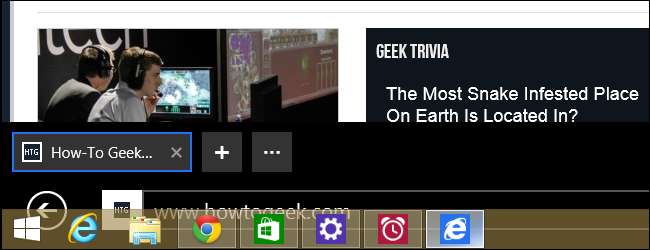
Windows 8.1 Update 1 oferuje kilka kluczowych ulepszeń dla użytkowników myszy i klawiatury. System Windows automatycznie wykryje, czy Twój komputer ma ekran dotykowy, i zrobi to, co należy. Zapewnia również lepszą obsługę myszy i klawiatury w aplikacjach „Sklep”.
Najnowsza bezpłatna aktualizacja firmy Microsoft dla systemu Windows 8, która będzie dostępna dla wszystkich 8 kwietnia 2014 r. Tak długo, jak długo będziesz działać Windows 8.1 , pojawi się za pośrednictwem witryny Windows Update, jak każda inna aktualizacja dla systemu Windows 8.1.
Uruchamiaj komputer domyślnie na komputerach bez ekranów dotykowych
ZWIĄZANE Z: Co musisz wiedzieć o systemie Windows 8.1
Windows 8 nie pozwalał na uruchomienie do pulpitu. Microsoft określił pulpit jako kolejną „aplikację” uruchomioną z ekranu Start systemu Windows. W systemie Windows 8.1 można było uruchomić komputer z pulpitu, ale ta opcja była ukryta w oknie właściwości paska zadań na karcie Nawigacja. Domyślnie wszystkie komputery z systemem Windows 8.1 uruchomiły się na ekranie startowym.
Windows 8.1 Update 1 domyślnie uruchamia komputery PC bez ekranów dotykowych na pulpicie, pomijając uruchamianie aplikacji „najpierw dotykowe” na tradycyjnych komputerach stacjonarnych i laptopach. To mile widziana zmiana dla użytkowników komputerów z systemem Windows, którzy nie przejmują się wszystkimi nowymi funkcjami dotykowymi.
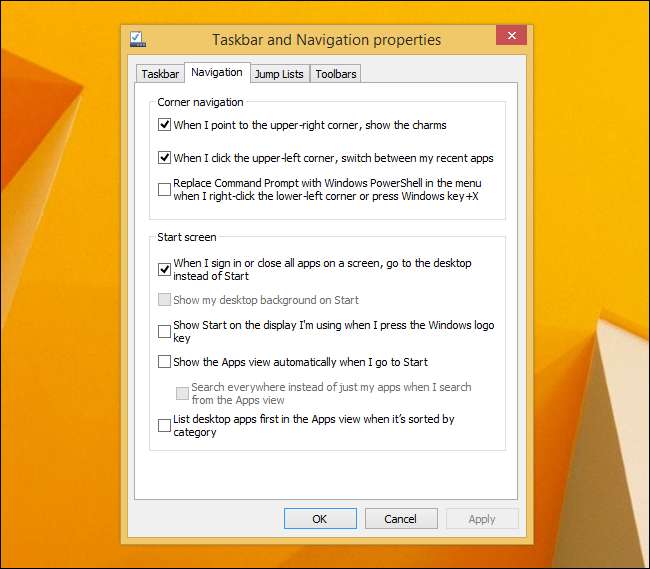
Aplikacje na komputer jako aplikacje domyślne na komputerach bez ekranów dotykowych
ZWIĄZANE Z: Jak tworzyć obrazy, muzykę, wideo i pliki PDF na pulpicie w systemie Windows 8
Kontynuując motyw robienia właściwych rzeczy w oparciu o sprzęt, system Windows będzie używał aplikacji komputerowych jako domyślnych aplikacji na komputerach bez obsługi dotykowej. Wcześniej otwarcie obrazu z pulpitu przenosiło Cię do pełnoekranowej aplikacji Zdjęcia. Ktoś, kto nie był zaznajomiony z systemem Windows 8, byłby zdezorientowany, ponieważ w tej aplikacji nie było paska zadań ani paska tytułu.
Windows 8.1 Update 1 jest mądrzejszy. Jeśli klikniesz dwukrotnie obraz, aby otworzyć go na pulpicie, a Twój komputer nie ma ekranu dotykowego, otworzy się on w przeglądarce fotografii systemu Windows w oknie na pulpicie. Zwykli użytkownicy systemu Windows nie powinni tego robić zmienić skojarzenia plików w Panelu sterowania już.
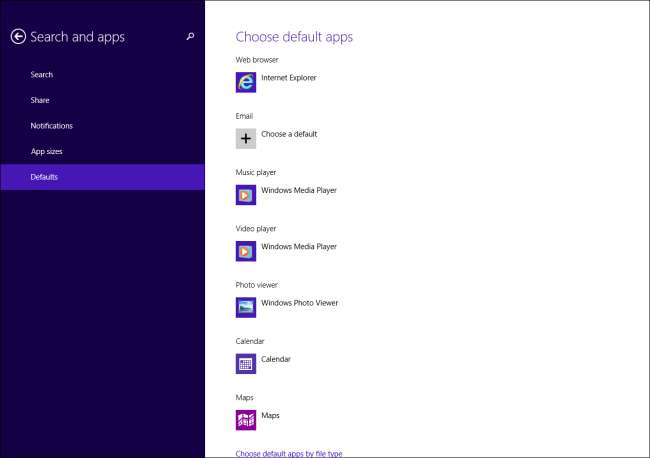
Ikony wyszukiwania i zasilania na ekranie startowym
ZWIĄZANE Z: Jak zamknąć lub ponownie uruchomić komputer z systemem Windows 8
Ekran startowy zawiera teraz ikony wyszukiwania i zasilania w prawym górnym rogu. Ikona zasilania pozwala wyłącz lub uruchom ponownie komputer bez otwierania paska uroków. Zarówno ikony wyszukiwania, jak i ikony zasilania wyświetlają funkcje, które są już dostępne w systemie Windows 8, ale sprawiają, że te funkcje są łatwiejsze do znalezienia dla użytkowników, którzy mogą nie wiedzieć, gdzie szukać.
Microsoft nigdy nie włączał żadnych funkcji pomocy do systemu Windows 8, więc tego rodzaju rzeczy są prawdziwym ulepszeniem dla osób próbujących zrozumieć nowy interfejs.
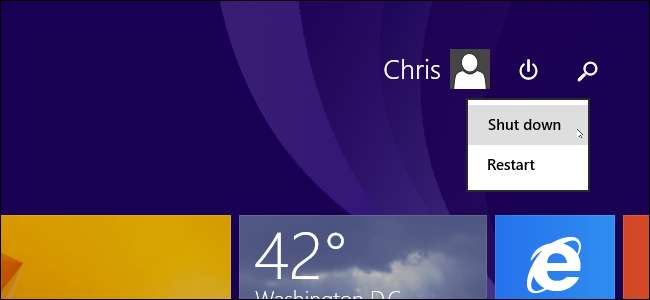
Menu kontekstowe dla użytkowników myszy
Windows 8.1 używa teraz menu kontekstowych zamiast pasków aplikacji podczas korzystania z myszy. Na przykład po kliknięciu prawym przyciskiem myszy kafelka na ekranie Start w Windows 8.1 zobaczysz pasek aplikacji u dołu ekranu. Po kliknięciu prawym przyciskiem myszy Windows 8.1 Update 1, zobaczysz bardziej tradycyjne menu kontekstowe. Te menu kontekstowe działają lepiej z myszą i wymagają mniej ruchów myszą. Podczas interakcji z dotykiem nadal będziesz widzieć paski aplikacji.
Z jakiegoś powodu wydaje się, że dzieje się to tylko na ekranie startowym. Po kliknięciu prawym przyciskiem myszy nadal będziesz widzieć paski aplikacji w aplikacjach ze Sklepu. Być może Microsoft zaktualizuje aplikacje ze sklepu, aby w przyszłości używały menu kontekstowych.
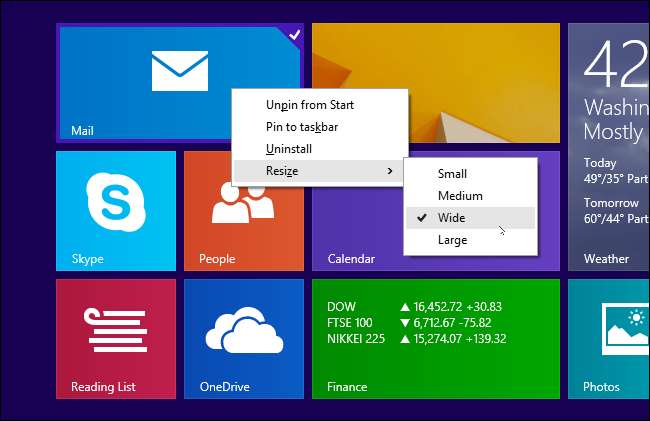
Paski tytułu w aplikacjach Sklepu dla użytkowników myszy
Firma Microsoft dodała paski tytułu do aplikacji Sklepu. Te paski tytułu pojawiają się tylko wtedy, gdy używasz myszy, więc nie zaśmiecają rzeczy, gdy używasz ekranu dotykowego.
Podczas korzystania z aplikacji Sklep przesuń kursor myszy na górę ekranu, a zobaczysz pasek tytułu, który umożliwia interakcję z aplikacją tak, jak w przypadku okna na pulpicie systemu Windows. Dzięki temu interfejs jest bardziej intuicyjny dla użytkowników myszy, chociaż zdecydowanie nie jest tak spójny wizualnie, jak pierwotnie był Windows 8.
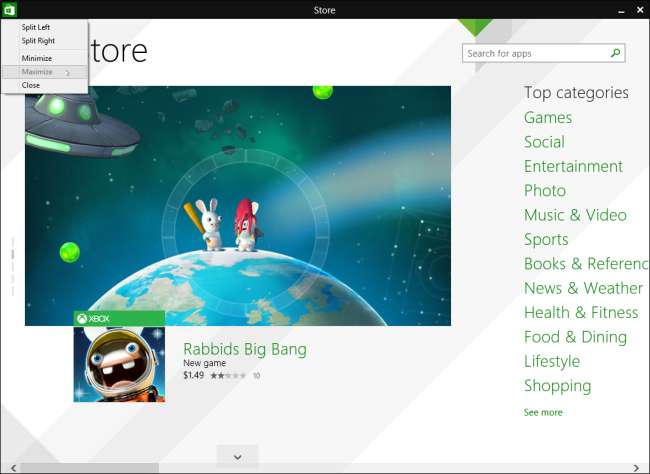
Pokaż aplikacje ze sklepu na pasku zadań
ZWIĄZANE Z: Jak uruchomić aplikacje Metro / Modern w systemie Windows 8 w zwykłym oknie pulpitu
Na pasku zadań będą teraz wyświetlane ikony uruchomionych aplikacji Sklepu, a także aplikacji komputerowych. To ustawienie można zmienić w oknie właściwości paska zadań - poszukaj pola wyboru „Pokaż aplikacje ze Sklepu Windows na pasku zadań” - ale jest ono domyślnie włączone.
Aplikacje ze sklepu nadal działają w trybie pełnoekranowym i nie można ich używać w systemie Windows na pulpicie bez Stardock’s ModernMix . Windows 9 prawdopodobnie będzie miał aplikacje Store działające w systemie Windows obok tradycyjnych aplikacji komputerowych Windows.
(Jeśli śledzisz śledzenie, to okno dialogowe informuje nas, że są one teraz oficjalnie nazywane „aplikacjami ze Sklepu Windows” - a nie aplikacjami Metro, aplikacjami nowoczesnymi, aplikacjami w stylu Windows 8, aplikacjami immersyjnymi ani czymkolwiek innym, jakie Microsoft nazwał je w przeszłości . I tak, to by oznaczało, że plik pobrana aplikacja Windows 8 to aplikacja spoza Sklepu).
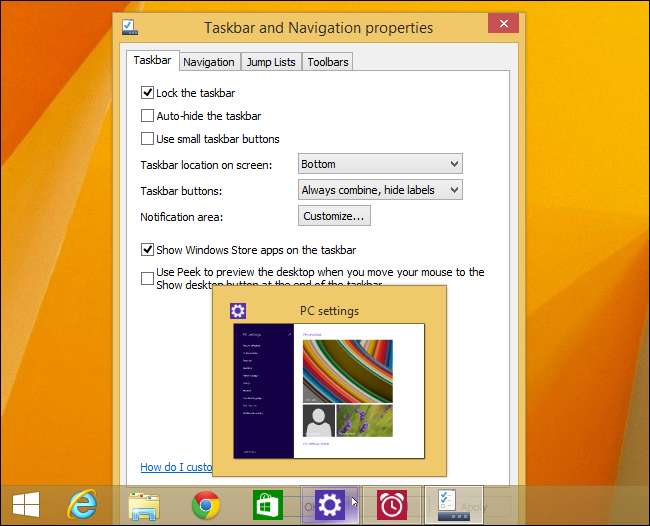
Przypnij aplikacje ze sklepu do paska zadań
Niezależnie od tego, czy zdecydujesz się wyświetlać wszystkie aplikacje sklepu na pasku zadań, czy nie, możesz teraz przypinać skróty poszczególnych aplikacji ze sklepu do paska zadań, tak jak przypinasz aplikację komputerową. Po prostu kliknij prawym przyciskiem myszy kafelek lub skrót do aplikacji i przypnij go.

Pasek zadań na pulpicie w aplikacjach ze sklepu
Korzystając z myszy, możesz uzyskać dostęp do paska zadań w aplikacjach Sklepu. Po prostu przesuń kursor myszy na dół ekranu, a pojawi się pasek zadań. Pojawia się tylko wtedy, gdy używasz myszy i przesuwasz kursor na dół ekranu, więc nie powinno przeszkadzać, gdy jej nie potrzebujesz. Działa tak, jak włączone jest ustawienie „automatyczne ukrywanie paska zadań”.
Działa to tylko wtedy, gdy masz włączoną opcję „Pokaż aplikacje ze Sklepu Windows na pasku zadań”, ale jest ona włączona domyślnie.
Ta funkcja z pewnością może być przydatna, ale Windows 8 najwyraźniej nie został zaprojektowany z myślą o niej. Na przykład pasek zadań nałożony na wersję Store przeglądarki Internet Explorer wygląda jak bałagan. Samo usunięcie przezroczystości byłoby poprawą. Dziwne jest to, że przezroczystość została usunięta z pulpitu prawie w całości w systemie Windows 8.
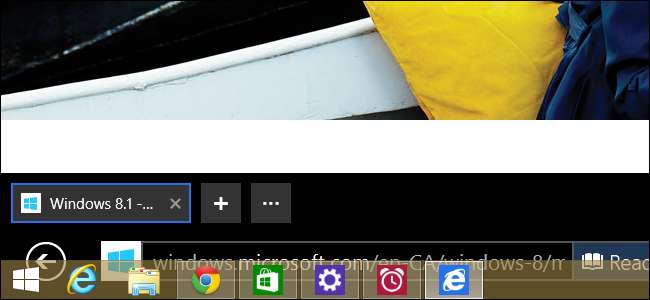
Wyższe opcje skalowania dla wyświetlaczy o wysokiej rozdzielczości
Windows 8.1 Update 1 oferuje również ulepszoną obsługę wyświetlacze o wysokiej rozdzielczości na pulpicie . Możesz wybrać wiele nowych opcji skalowania - nawet skalowanie interfejsu nawet do 500%. Te opcje skalowania będą szczególnie ważne na mniejszych wyświetlaczach 4K i umożliwią wygodniejsze korzystanie z komputerów stacjonarnych na wszystkich wypuszczanych laptopach z systemem Windows o wysokiej rozdzielczości.
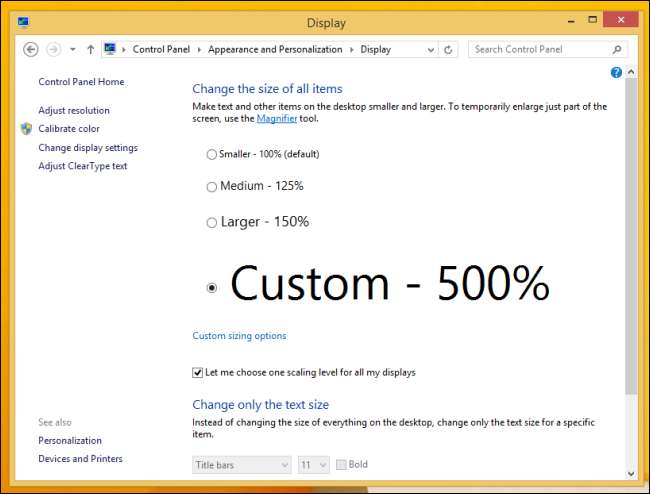
Ulepszenia miejsca na dysku
Oprócz wykorzystania mniejszej ilości miejsca na dysku, Windows 8.1 Update 1 zawiera przeprojektowane narzędzie do zarządzania miejscem na dysku. To narzędzie umożliwia łatwiejsze przeglądanie i zarządzanie tym, co zajmuje miejsce na dysku urządzenia z systemem Windows 8.1 i jest idealne dla tabletów z systemem Windows z dotykowym ekranem i niewielką ilością pamięci. Jest dostępny w aplikacji Ustawienia komputera w sekcji Komputer i urządzenia> Miejsce na dysku.
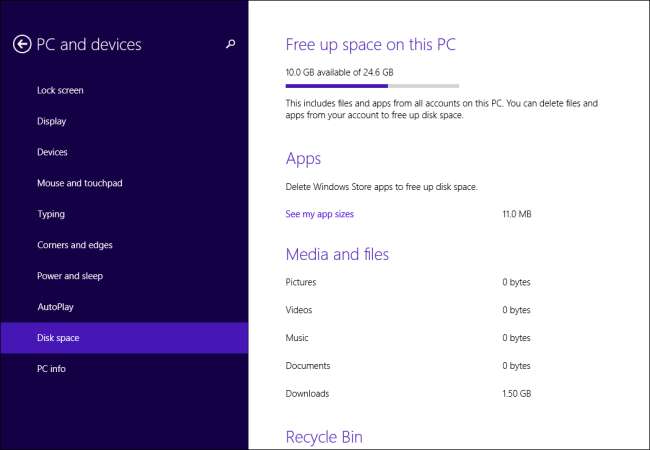
Można się zastanawiać, dlaczego firma Microsoft wybrała dla tej aktualizacji dziwną nazwę „Windows 8.1 Update 1”. Cóż, pasuje do systemu kontroli wersji Microsoft Windows Phone. Jeśli więc jesteś użytkownikiem systemu Windows Phone i nie wiesz, co to jest dodatek Service Pack, będziesz w domu. Dla większości użytkowników systemu Windows nowy system nazewnictwa jest zbyt rozwlekły.






